Maison >Tutoriel logiciel >application mobile >Comment créer un effet de mise au point virtuelle dans PS
Comment créer un effet de mise au point virtuelle dans PS
- WBOYWBOYWBOYWBOYWBOYWBOYWBOYWBOYWBOYWBOYWBOYWBOYWBavant
- 2024-02-28 18:00:34815parcourir
L'éditeur PHP Xiaoxin vous présentera comment créer l'effet de mise au point virtuelle dans PS. L'effet de défocalisation est une technique de retouche photo couramment utilisée qui peut rendre les photos plus artistiques et plus ciblées. Dans Photoshop, vous pouvez facilement obtenir un effet de floutage en utilisant des fonctionnalités telles que des filtres et des masques de calque. Grâce aux conseils de cet article, vous pouvez apprendre à créer un effet de flou artistique dans PS pour ajouter plus d'attrait visuel à vos photos.
Méthode PS pour ajouter un effet de défocalisation aux personnagesRendu :
Type 1 : Objet intelligent + Flou gaussien
Étape 1 : Ouvrez la photo et appuyez sur Ctal+J pour en faire une copie calque, puis faites un clic droit sur le calque copié et sélectionnez "Convertir en objet intelligent". Exécutez Filtre - Flou - Flou gaussien, voyez si vous devez définir les pixels, définissez ici 40 pixels, cliquez sur OK.
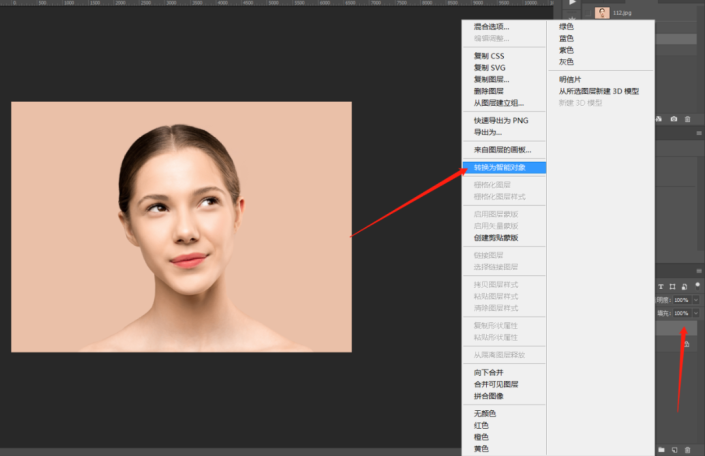
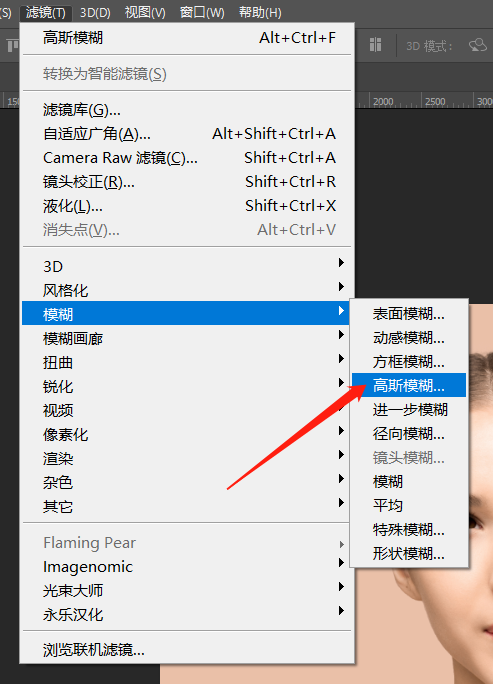

Étape 2 : Sélectionnez l'outil de dégradé, double-cliquez sur la couleur du dégradé, le panneau de l'éditeur de dégradé apparaîtra, sélectionnez le dégradé noir et blanc et cliquez sur OK. Sélectionnez ensuite le cadre blanc devant le filtre intelligent, qui est le masque de flou gaussien, utilisez l'outil dégradé, sélectionnez le dégradé radial, appuyez sur la touche , si le dégradé n'est pas en place à un moment donné, vous pouvez utiliser un pinceau avec un bord doux (dureté de 0), définissez la couleur de premier plan sur noir, modifiez l'opacité et le flux de manière appropriée, sélectionnez le masque de flou gaussien, puis appliquez-le jusqu'à ce que vous sentiez que l'effet est obtenu.
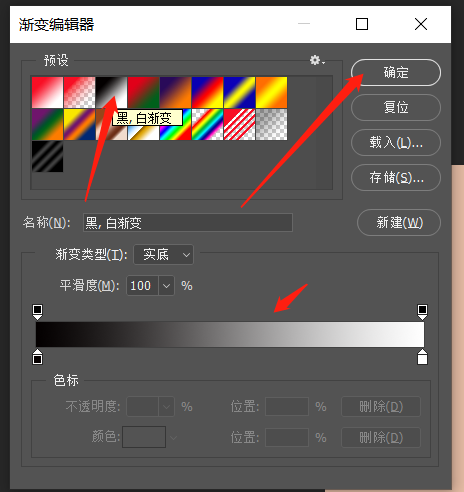
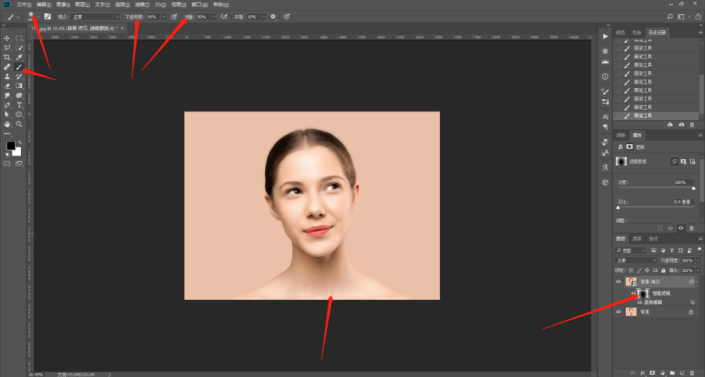
Type 2 : Masque + Flou gaussien
Étape 1 : Ouvrez toujours la photo, copiez un calque, puis exécutez directement Filtre - Flou - Flou gaussien, ici toujours défini 40 pixels, cliquez sur Bien. Utilisez ensuite un pinceau avec un bord doux (dureté 0), définissez la couleur de premier plan sur noir, modifiez l'opacité et le flux à 50 %, cliquez sur l'icône de caméra ci-dessous dans le panneau des calques, ajoutez un masque, puis peignez avec le pinceau défini. . Étalez-le simplement s'il n'a pas besoin d'être flou.

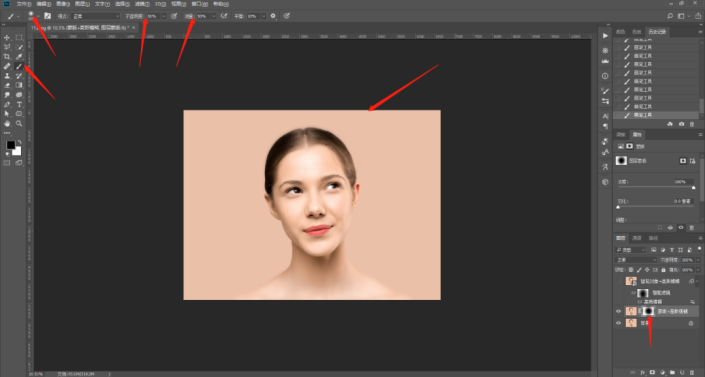
Type 3 : Gomme + Flou gaussien
Étape 1 : Toujours la même que la 2ème méthode, ouvrez la photo, copiez un calque, effectuez un flou gaussien, 40 pixels, puis utilisez la gomme, dureté Réglez-le à 0, modifiez l'opacité et le flux de manière appropriée, et peignez directement sur le calque. Si vous faites une erreur, revenez simplement dans l'historique.
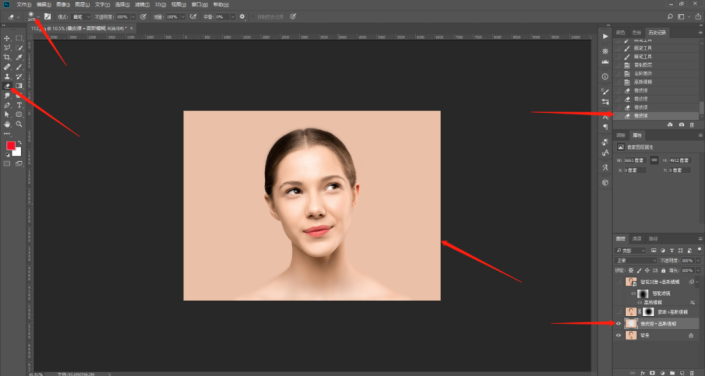
Type 4 : Sélection + Flou gaussien
Étape 1 : Ouvrez la photo, copiez un calque, sélectionnez l'outil Lasso polygonal, remplissez avec 50 pixels, puis tracez le sujet qui doit être mis en surbrillance (vous (vous pouvez également utiliser l'outil Plume ou l'outil de sélection rapide, l'outil Baguette magique), appuyez sur Maj+Ctrl+i pour inverser la sélection. Exécutez Filtre-Flou-Flou gaussien, remplissez 40 pixels, cliquez sur OK, puis appuyez sur Ctrl+D pour annuler la sélection. De cette façon, l'effet de flou apparaît,
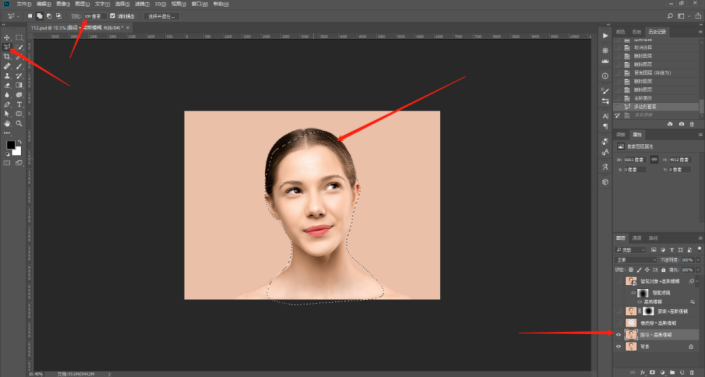
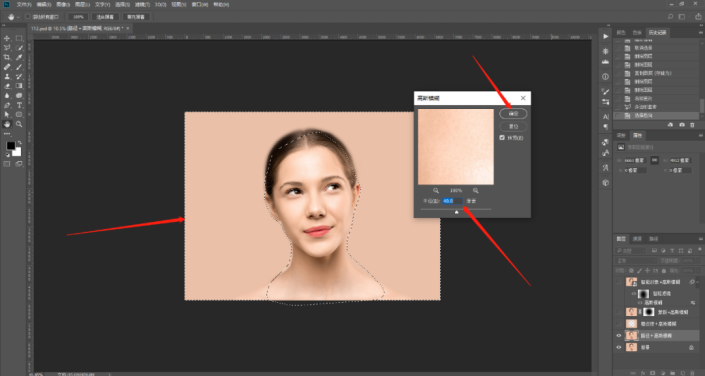
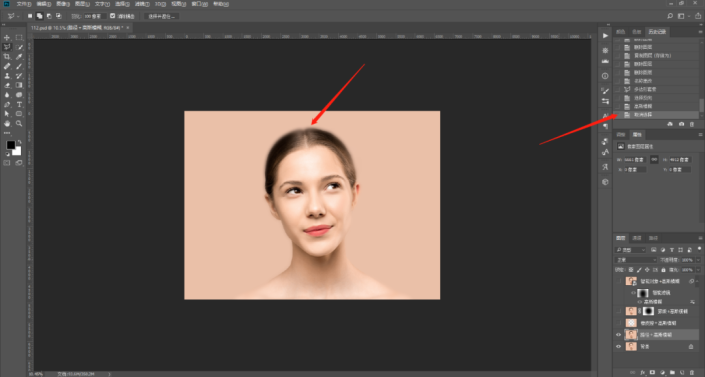
Type 5 : Pinceau historique + Flou gaussien
Étape 1 : Ouvrez la photo, copiez un calque, effectuez un flou gaussien, 40 pixels, cliquez sur Confirmer, puis sélectionnez l'outil Pinceau d'historique, placez la source du pinceau d'historique sur le flou gaussien du panneau d'historique, puis sélectionnez le calque de copie sur le panneau d'historique, la photo reviendra à l'état où il n'y avait pas de flou gaussien. , puis utilisez Utilisez simplement le pinceau d'historique pour peindre les zones qui doivent être défocalisées.
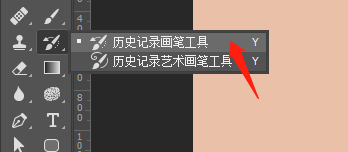
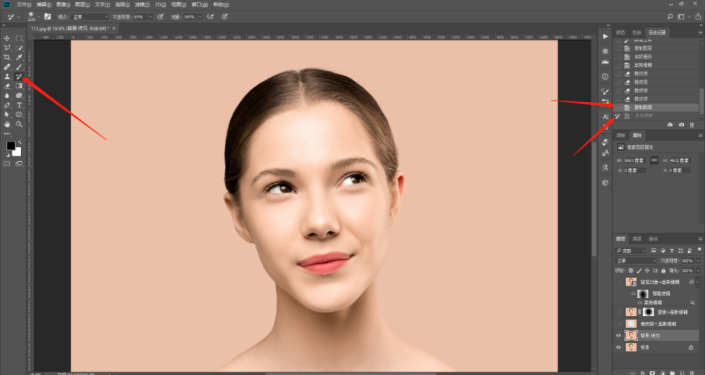
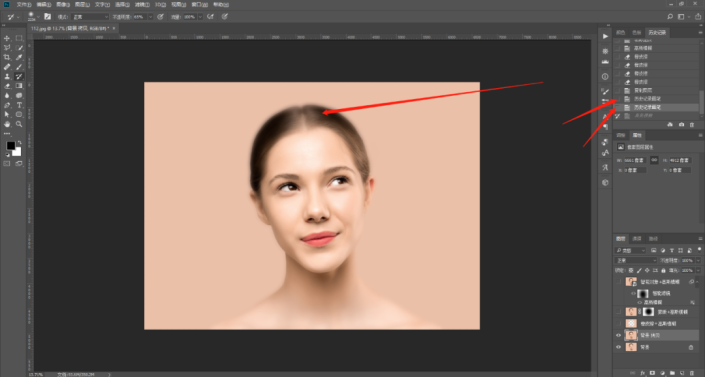
Type 6 : Flou de l'objectif
Étape 1 : ouvrez la photo, copiez un calque, puis cliquez sur l'icône de l'appareil photo sous le panneau des calques pour ajouter un masque, puis utilisez l'outil de dégradé, sélectionnez le dégradé radial, sélectionnez la couleur du dégradé du noir au blanc, puis tirez sur le dégradé sur le masque, l'endroit qui doit être mis en surbrillance est noir et vous pouvez utiliser un pinceau pour peindre certains endroits où le dégradé ne peut pas être dessiné.
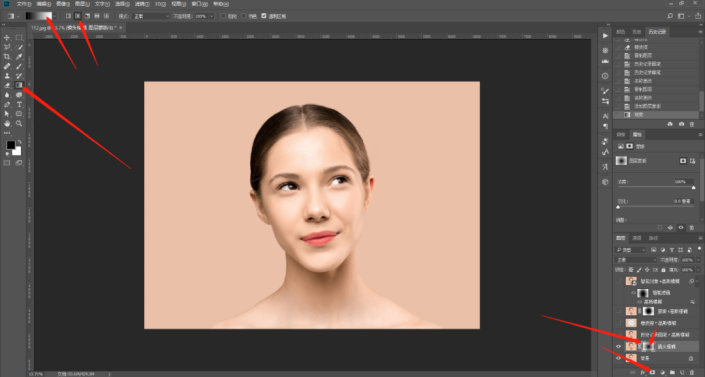
Étape 2 : Sélectionnez le calque copié, exécutez Filtre - Flou - Flou de l'objectif, sélectionnez le masque de calque à la source de l'interface de flou de l'objectif, utilisez 50 comme distance focale du flou, sélectionnez six transformations pour la forme et sélectionnez 100 pour le rayon, cliquez sur OK, et c'est tout.
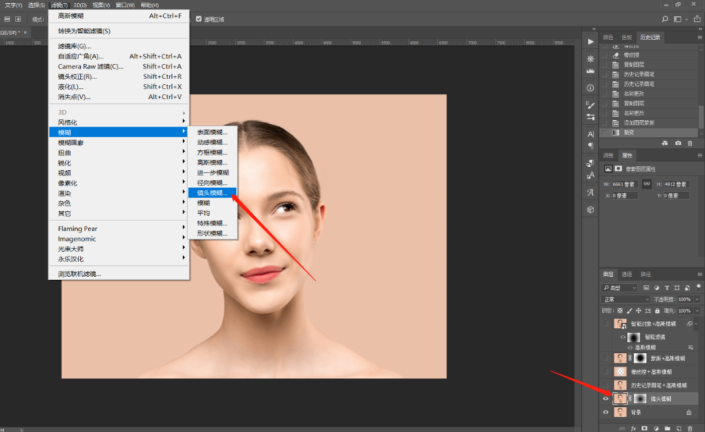
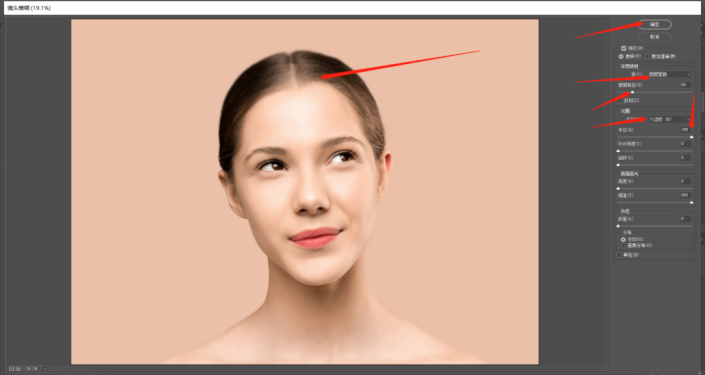
Type 7 : Flou artistique fantastique - Couleur du filtre + Flou gaussien + Masque
Étape 1 : Dupliquez 2 calques de photos d'arrière-plan, changez le style de calque du calque supérieur en Couleur d'écran, puis à droite. cliquez sur le calque et sélectionnez Fusionner vers le bas pour éclaircir la photo.
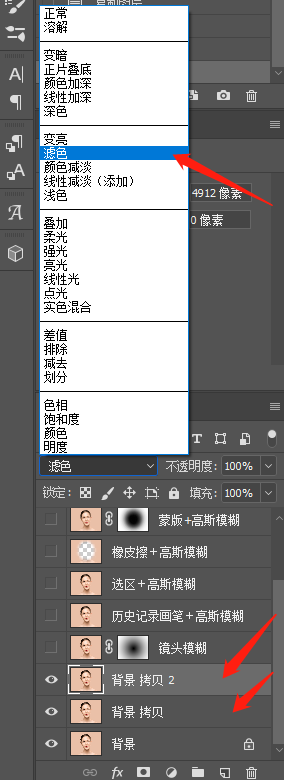
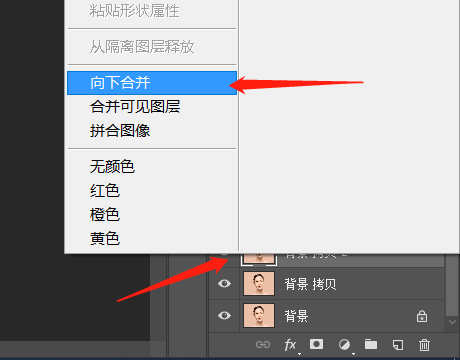
Étape 2 : Appuyez sur Ctrl+J pour copier le calque fusionné à l'étape 1, changez le style de calque en Multiplier, puis cliquez avec le bouton droit sur le calque et sélectionnez Fusionner vers le bas.
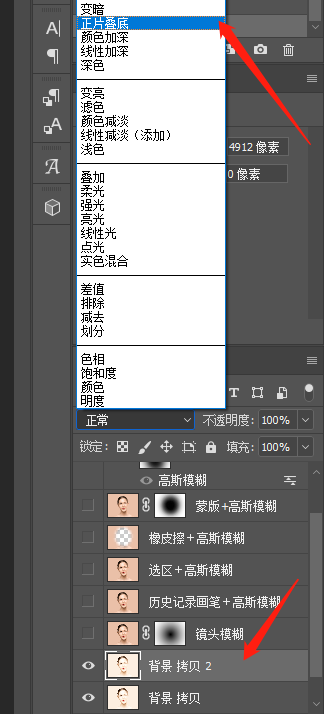
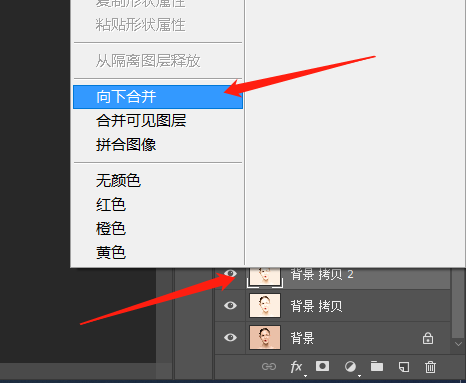
Étape 3 : Cliquez sur l'icône de la caméra ci-dessous sur le panneau des calques, ajoutez un masque, puis utilisez un pinceau à bords doux, définissez la couleur de premier plan sur noir, réduisez de manière appropriée l'opacité et le flux, et peignez les zones. qui doivent être mis en évidence. L'opacité du masque peut également être ajustée selon les besoins de l'effet.
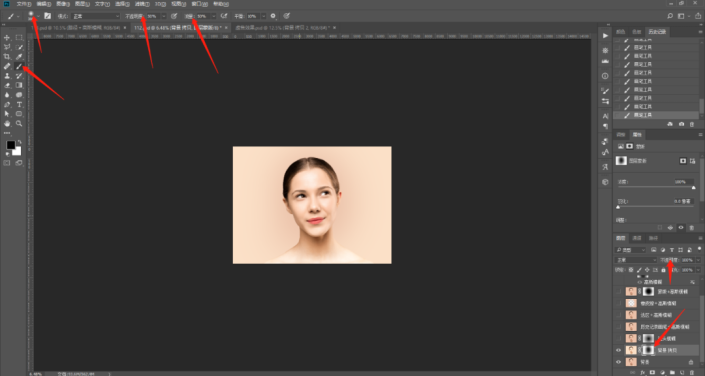
Complet :

PS Il existe de nombreuses façons d'obtenir un effet parmi les 7 méthodes ci-dessus, la réalisation de la mise au point virtuelle peut être considérée sous les trois aspects du flou gaussien, du flou de l'objectif et du style de calque combinés avec le gaussien. flou, les étudiants intéressés peuvent le pratiquer.
L'éditeur vous apporte les informations du didacticiel sur la façon d'ajouter un effet de défocalisation aux personnages utilisant PS. Si vos frères et sœurs veulent en savoir plus sur ce jeu, veuillez le mettre en signet et le suivre iciCe siteMobile Game Internet Cafe !Ce qui précède est le contenu détaillé de. pour plus d'informations, suivez d'autres articles connexes sur le site Web de PHP en chinois!

